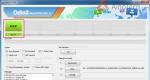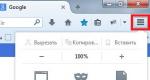Установить мелодию на iphone 4s. Как установить собственный рингтон на Айфоне? Как установить стандартный рингтон на звонок
Часто отказываются от идеи поставить собственный рингтон на звонок, считая процедуру слишком хлопотной и предпочитая стандартную Маримбу. Однако по мере распространения Айфонов среди отечественных пользователей применение встроенных рингтонов начинает доставлять неудобства: когда Маримба звучит в общественном месте, каждый второй лезет в карман за гаджетом, чтобы проверить, не ему ли звонят.
Повышение спроса на оригинальные рингтоны породило новые возможности для их создания: теперь поставить песню на звонок можно не только с помощью iTunes , но и посредством другого софта. Важно помнить два правила: рингтон должен иметь специальное разрешение .m4r и не превосходить длительностью 40 секунд.
Как поставить музыку на звонок через iTunes?
Сделать мелодию для звонка через iTunes можно по следующему алгоритму:
Шаг 1. Прежде всего запустите программу iTunes и вызовите боковое меню нажатием комбинации CTRL+S.
Шаг 2. Выберите трек, из которого вы хотели бы сделать рингтон, и нажмите на него правой кнопкой мыши. Мы будем делать рингтон из песни группы «Depeche Mode » «In Your Room ». В появившемся меню выберите пункт «Сведения ».

Шаг 3. В блоке «Сведения » переместитесь из раздела «Детали » (который выбран по умолчанию) в раздел «Параметры » — вы увидите такое окно:

Здесь можно отрегулировать громкость рингтона (например, увеличить вдвое по сравнению с оригинальной композицией) и выбрать пресет эквалайзера:

Пресеты те же самые, что доступны в настройках стандартного приложения «Музыка ».
Шаг 4. Поставьте галочки напротив пунктов «Начало » и «Конец » и установите интервал так, чтобы длительность рингтона не превышала 40 секунд.

Затем нажмите кнопку «ОК » в нижней части окна.
Шаг 5. Найдите отредактированный трек в списке медиатеки и выберите его.
Хоть в медиатеке и указано, что длительность трека составляет первоначальные 4:51 минуты, при воспроизведении в iTunes вы поймете, что трек обрезан до 30 секунд.

Шаг 6. Пройдите по пути «Файл » — «Преобразовать » — «Создать версию в AAC », не снимая выделение с выбранного трека:
Рядом с оригинальной композицией в формате MP3 появится «клон» — обрезанный трек AAC длительностью в полминуты.
По завершении этой операции не забудьте вернуть через «Параметры » прежнюю длительность оригинальному треку.


Шаг 7. Кликните правой кнопкой мыши по AAC-файлу и выберите «Показать в проводнике Windows »:
Откроется специальная папка iTunes , размещенная на диске С компьютера – в ней будет «лежать» рингтон:


Шаг 8. Поменяйте формат файла с m4a на m4r . В этом кроется сложность, потому как на многих компьютерах с Windows 7 форматы файлов скрыты. Чтобы показывались разрешения, придется поковыряться в настройках компьютера – в проводнике наберите «Параметры папок » и перейдите в найденный раздел. Появится такое окно:

Перейдите во вкладку «Вид » и снимите галочку напротив пункта «Скрывать расширения для зарегистрированных типов файлов » (находится почти в самом низу). Нажмите «Применить » и «ОК ». После этого рядом с названием файла в папке iTunes будет отображаться формат – поменять a на r не составит труда:

Шаг 9. Остается заключительный аккорд: в боковом меню медиатеки iTunes выберите раздел «Звуки » и внесите мелодию в формате m4r в появившееся поле:

Шаг 10. Подключите Айфон к ПК через USB-кабель и запустите синхронизацию. Важный момент: после подключения гаджета к компьютеру нажмите на значок устройства в верхней панели iTunes и в левой панели выберите раздел «Звуки »:
Поставьте галочку напротив «Синхронизировать звуки » и нажмите кнопку «Применить » внизу. Если эту операцию не выполнить, синхронизация будет безрезультатной, сколько ее ни проводи.

Далее установить музыку на звонок — дело техники: на Айфоне проходим по пути «Настройки » «Звуки » «Рингтон » и выбираем новый рингтон (он будет первым в очереди). Новый звонок можно установить не только на общий вызов, но и на конкретного абонента – для этого нужно найти подходящий контакт, нажать «Изменить » и выбрать пункт «Рингтон ».
Как поставить рингтон на Айфон через iTools?
iTools – альтернативное программное решение от китайских производителей, позволяющее пользователям Apple при скачивании музыки обходиться без синхронизации и iTunes вообще. Создать и поставить рингтон через iTools несоизмеримо проще, чем через iTunes, однако, у этого способа есть свои недостатки.
При создании рингтона на Айфон через iTools следуйте инструкции:
Шаг 1. Откройте iTools и переместитесь в раздел «Music »:

Шаг 2. Через кнопку «Add » внесите композицию в список:

Шаг 3. Выделите композицию в списке и нажмите кнопку «Make Ringtones », расположенную в верхней панели. Появится такое окно:
Справа вы увидите длительность необработанного трека – композиция из примера идет 5 минут 23 секунды. Выставите параметры «Start » и «End » так, чтобы длительность не превосходила 40 секунд.


Шаг 4. Нажмите кнопку «Save To Local », и программа предложит сохранить рингтон в память компьютера сразу в формате m4r :

Шаг 5. Найдите созданный рингтон на компьютере и добавьте его в список простым перетаскиванием:

Шаг 6. Подключите гаджет к компьютеру и нажмите кнопку «Import To Device » в верхней панели программы. Таким образом вы внесете рингтон в память устройства.
В плане создания рингтонов iTools имеет ряд преимуществ перед iTunes : во-первых, пользователь китайского софта лишен необходимости морочить себе голову с расширениями, во-вторых, ему не нужно проводить синхронизацию. Однако у программы iTools есть и недостатки: она не русифицирована и не дает пользователю возможности редактировать мета-данные композиций.
Поставить звонок на Айфон можно, вообще не прибегая к помощи ПК – в AppStore есть сразу несколько специальных приложений для создания рингтонов, таких как Рингтониум и iTrax . О плюсах и минусах этих и других программ для обрезки музыки вы сможете прочитать
Многие пользователи при переходе с обычного телефона или смартфона на базе операционной системы Android при переходе на Яблочное устройство Apple могут быть немало озадачены вопросом — как поставить свою любимую мелодию или песню в качестве рингтона на Айфон. Потому как на тех устройствах просто достаточно скопировать файлик формата mp3 в папку на телефоне и выбрать в меню телефона. На iPhone всё немного сложнее, но всё равно вполне подсилу обычному пользователю. Сейчас я Всё подробно расскажу.
Начну с того, что что рингтоны в iPhone 4,5 и 6 идут в формате m4r — это используемый на «яблоках» формат звонков.
Но Вы всё равно сможете сделать свой звонок из любого mp3-файла с помощью программы iTunes, которая само собой должна у Вас уже быть установлена. Она и будет играть роль программы создания рингтонов для iPhone
и через неё же мы и сможем закачать свой рингтон в телефон
.
Действуем так:
1.
Добавляем в медиатеку Айтюнс песню из которой хотим сделать свой рингтон для своего Айфона, выбрав в меню Файл
пункт Добавить Файл в медиатеку
:

2. В списке треков Медиатеки iTunes находим добавленную песню и кликаем на ней правой кнокой мыши. Откроется контекстное меню, в котором надо выбрать пункт Сведения . Откроется вот такое окно:

Вам надо открыть вкладку Параметры . В нас интересуют 2 поля. Первое — Старт. Это время в треке с которого будет начинаться рингтон. Второе поле — Время остановки. Это конец создваваемого звонка. Оптимальное время для рингтона — 35-38 секунд. Главное — не более 40 секунд. Больше нельзя — запрещено политикой Apple. Нажимаем кнопку ОК.
3. Теперь нам надо эту мелодию конвертировать. Для этого надо её выделить в списке треков и выбрать пункт меню Файл >>> Создать версию в формате AAC:

В списке треков появится ещё одна копия, но уже в формате AAC.
4. Кликаем на этой копии правой кнопкой мыши и в меню выбираем пункт «Показать в Проводнике Windows»:

Откроется окно с файлом рингтона.
5. Теперь самое интересное — Вам надо кликнуть правой кнопкой мыши на этом файле и выбрать пункт меню Переименовать :

Смысл действия в том, чтобы изменить формать трека — с m4a на Айфоновский — m4r , как на скриншоте.
6. Возвращаемся в iTunes и в меню Медиатеки открываем раздел Звонки :

7. Перетаскиваем мышкой созданный нами файл в список звуков, где как раз и храняться все мелодии и песни, которые Вы можете установить на свой iPhone 4,5 или 6 в качестве рингтона.
8. Открываем в Айтюнс раздел Устройства и в нём — свой Айфон, который должен уже быть подключен к компютеру. Нас интересует вкладка Звуки :

Синхронизируем iTunes и iPhone.
Вот и всё. После этого в списке звонков аппарата Вы должны найти свой рингтон и поставить его на iPhone в качестве мелодии звонка по умолчанию.
Многие пользователи Apple iPhone 4S столкнулись с тем, что установить свою мелодию в качестве рингтона не так просто. Да, конечно, различные приложения предлагают купить у них разные рингтоны, но бывает именно то, что вы ищите, отсутствует, а вам бы хотелось иметь именно эту композицию в качестве рингтона на своем мобильном.
Как неплохо бы было уметь самому изготовить рингтон из понравившейся песни, чтобы при вызове мобильного звучала модная и любимая мелодия, такая, как ни у кого. Сегодня одна, а завтра другая. Например, при звонке одного абонента звучит одна песня, а при вызове другого — другая мелодия. При чем песни звучат не целиком, а именно фрагментом крутого припева примерно секунд 30. Это не фантазия, а реальность!
Вы вполне самостоятельно можете стать автором такой композиции! В данной статье мы расскажем вам как воплотить данную идею в реальность и установить рингтон на айфон 4. Для этого вам понадобится айфон и компьютер, на котором установлено приложение iTunes. Как поставить или изменить мелодию на звонок iPhone 4, если нет инструкций? — спросите вы.
Ответ прост, вам нужно изменить лишь формат имеющейся мелодии, а остальное, как говорится, дело техники. Как установить и как удалить рингтон на айфон 4S? Допустимый для айфона 4S формат мелодии — .m4r. Если ваша любимая мелодия имеет формат mp.3, ее необходимо преобразовать в нужный формат. Как установить мелодию, используя iTunes?
Первым делом включим компьютер и активируем программу iTunes, в которой открываем раздел «Файл», и выполняем команду «Добавить файл в библиотеку», где отыскиваем нужную композицию и загружаем ее в библиотеку. К сожалению, проделать то же с файлом, приобретенным в iTunes, не выйдет, так как только собственные мелодии поддаются обработке.

Далее следует проиграть выбранную песню и определиться с выбором части песни размером около 38 секунд для того, чтобы вырезать этот кусок песни и сохранить данный отрезок как рингтон. Вам необходимо запомнить цифры по указанному времени. Например, с 1:09 по 4:47 музыкального файла.
Следующим этапом необходимо открыть раздел «Информация», нажав правой кнопкой мыши на сам аудиофайл. В разделе «Информация» выбираем пункт «Параметры», в котором вам требуется установить параметры времени, а именно: начало «Старт» и конец «Время остановки» музыки. Поэтому вам важно правильно определить миллисекунды для начала звучания и окончания звукового файла, чтобы сделать нужную обрезку. Установив параметры, клацните клавишу «ОК».

Теперь необходимо нажать правой кнопкой мыши на сохраненный отрезок песни и активировать в нем раздел «Создать версию в формате ААС». Соответственно откроется новый измененный трек с установленными параметрами.

Активация рингтона
Если ваш компьютер работает на Windows, то до начала обработки необходимо снять значок активации на параметре «Скрывать расширения для зарегистрированных типов файлов», который находится в подразделе «Вид» раздела «Свойства папок» на главной «панели управления» в меню «Пуск».

После этого надо активировать полученный аудиофайл, для чего клацаем на него правой кнопкой мыши и жмем на пункт «Показать в проводнике Windows». Как вариант, можно при помощи мыши перетянуть сам трек из айтюнс в нужную вам папку.
Перед вами откроется аудиофайл с расширением М4а, который необходимо изменить на формат m4r, как у всех файлов в iPhone. В настройках первоначальной музыки уберите значки и деактивируйте саму короткую версию песни в старом формате. А готовый аудиофайл с новым форматом m4r перетащим в айтюнс, где в разделе «Звуки» теперь будет храниться созданный вами отрезок песни.

После того, как вы произведете синхронизацию iPhone с ПК, на вашем аппарате появится новый созданный рингтон. Для того, чтоб в этом убедиться, откройте в айфоне меню «Настройки» и в разделе «Звуки» отыщите сохраненный музыкальный рингтон.

Как поставить рингтон — звонок на iPhone
Остается узнать как устанавливать мелодию на айфон в качестве звонка абонента. Для того, чтобы имеющуюся мелодию установить как вызов конкретного абонента, нужно открыть раздел «Контакты» на iPhone, найти интересующего вас абонента и в настройках к нему выбрать данный файл из перечня в медиатеке с расширением m4r. Теперь вы сможете сами рассказать своим друзьям, как поставить мелодию на звонок на iPhone 4 и iPhone 4S.

Как поменять рингтон на iPhone
Кроме того, используя программу iTunes, вы можете с помощью диктофонной записи создать свой рингтон на iPhone, который можно установить на автоответчик или при помощи него озвучить сообщения или выбрать способ как поставить песню на звонок, а далее — как поставить звонок на будильник.
Если вы желаете поставить свой рингтон из несколько разных любимых песен, то выполнив вышеуказанную последовательность действий в программе айтюнс и синхронизацию, вы сможете создать сколько угодно собственных рингтонов для вашего мобильного и установить музыку на звонок или сменить ее, выбрав свою мелодию. Теперь вы сможете не только создавать для себя разные рингтоны, но и дарить их близким, удивляя из своими подарками.

Как удалить рингтоны или заменить установленный рингтон
Чтобы удалить рингтоны, созданные когда-то вами, но устаревшие или надоевшие, нужно иметь кабель USB, компьютер с установленной последней версией программы iTunes, айфон с рингтоном, файловый менеджер iFile, который в случае отсутствия можно скачать.

Алгоритм действий следующий. Можно удалить рингтон на самом айфоне, если у вас на аппарате установлен джейлбрейк. Для этого откройте меню «Настройки», выберите раздел «Звуки», а потом опцию «Рингтон». Далее откройте или установите файловый менеджер iFile, в котором есть свой медиа проигрыватель, чтобы прослушать мелодии рингтонов с iPhone и найти нужный для удаления.

Найдя, клацните на формат аудиозаписи m4r и откройте раздел «Аудио проигрыватель». Установленный музыкальный файл начнет воспроизводиться. Свайпом налево выберите команду «удалить» и данный рингтон без подтверждения будет удален менеджером.
Новоиспеченные пользователи Айфонов часто сталкиваются с проблемой установки собственного рингтона на звонок. В телефонах на ОС Андроид поставить любимую мелодию вместо стандартных звуков можно в пару кликов. А вот в «яблочных» гаджетах так просто поменять мелодию не получится. Именно поэтому в этой публикации мы подробно расскажем о том, как поставить рингтон на Айфон.
Особенности процедуры
Главным условием для успешной установки выступает то, что мелодия, которую вы хотите поставить на звонок Айфона, должна использовать формат m4r и не длится более 40 секунд. При других условиях ничего не получиться, поэтому нужно быть внимательным и следить за этим.
Последовательность действий установки собственного рингтона следующая:
- Сначала следует выбрать, а также загрузить файл необходимой аудиокомпозиции в iTunes.
- Затем требуется сократить продолжительность мелодии всего до 40 секунд.
- Потом необходимо конвертировать файл в формате ААС.
- После этого можно закачивать файл подготовленной аудиокомпозиции на iPhone методом синхронизации с той же программой, что была указана выше по списку.
- Установить рингтон на Айфон (5s, 6 и другие модели).
Теперь рассмотрим каждый этап подробнее.
Загрузка файла композиции в программу
Абоненту требуется открыть программу iTunes, после чего следует перейти к разделу «Музыка». Осуществить это можно нажатием иконы ноты, которая находится в левой верхней области.
После этого необходимо кликнуть по разделу «Файл», а в открытом меню нажать пункт «Добавить файл в медиатеку». Загруженный элемент будет отображаться внутри медиатеки.
Ограничение продолжительности композиции
Теперь абоненту необходимо сократить длительность аудиокомпозиции до 40 секунд, так как при других условиях установить рингтон на Айфон 5s не получится. Провести данную процедуру можно при помощи онлайн-серверов, либо же специальных программ непосредственно на телефоне.
Через iTunes это осуществляется так:
- Сначала нужно кликнуть правой кнопкой мыши на имя аудио файла, а в открывшемся меню выбрать раздел «Сведение».
- После этого появится окно свойств, где абоненту нужно открыть страницу «Параметры».
- Затем в полях «начало», а также «стоп» необходимо задать часть мелодии, которую требуется вырезать из полной аудиокомпозиции. К тому же продолжительность этой части не должна быть больше 40 секунд.
- Указав временной интервал мелодии, нужно кликнуть по кнопке «ОК».

Определившись с интервалом композиции, ее файл необходимо сконвертировать в требуемом формате рингтона.
Конвертация правильного формата
Независимо от модели iPhone, будь то 3, 4s, 5s и т.д., абоненту нужно кликнуть правой кнопкой мыши по имени композиции, после чего, в высветившемся меню, нажать строку «Создать версию в формате ААС».

Если же на смартфоне установленная новая версия iTunes, файл сначала следует выделить, потом открыть меню «Файл», после этого кликнуть по строке «Создание новой версии» и только потом выбрать пункт «Создать версию в формате ААС».
После этого начнется конвертация элемента, вследствие которой ниже появится файл с аналогичным именем, но меньшей продолжительности.
Затем по нему следует нажать правой кнопкой мыши и в появившемся окне кликнуть по пункту «Показать в проводнике Windows».

После открытия окна проводника необходимо изменить расширение элемента с m4a на m4r. После этого, свернув окно проводника, нужно вернуться к меню программы и посетить раздел «Звуки». Затем из окна проводника необходимо перетянуть мышкой элемент рингтона к окну программы. Нужно дождаться момента, когда файл отобразиться среди списка рингтонов.
Синхронизация Айфона с программой iTunes
При обстоятельствах, когда iPhone 5s еще не подсоединен к ПК, его необходимо подключить через USB-кабель. После этого требуется кликнуть по значку аппарата в верхней панели программы.
Затем в левой панели нужно нажать «Звуки». В правом окошке поставить галочку «Синхронизировать звуки». Потом следует синхронизировать аппарат, кликнув по кнопке «Применить».

Синхронизировав смартфон, вы сможете установить любимые композиции на звонок своего гаджета.
Установка звонка
Чтобы необходимо:
- Открыть на смартфоне «Настройки».
- Выбрать раздел «Звуки».
- Среди пунктов появившегося окна отыскать и кликнуть по «Рингтон».
- Между представленных рингтонов выбрать необходимый, а затем кликнуть по нему, вследствие чего возле него появится галочка, что и свидетельствует о смене предыдущего звонка на новый.

Поставить рингтон на Айфон 3, 5s, 6 и так далее можно по такому же принципу. Порядок действий для всех моделей смартфона абсолютно одинаков. Так же, стоит помнить, что загружаемая мелодия должна быть в формате m4r.